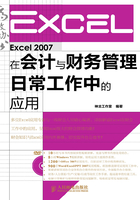
1.1 银行借款登记卡
案例背景
银行借款是企业资金来源的一个重要途径,在实际工作中,财务部门应该及时做好银行借款的登记工作,按时归还到期的银行借款,以提升企业在银行的信誉度。
最终效果及关键知识点


1.1.1 创建银行借款登记卡
银行借款登记卡应反映银行名称、银行账号、每一笔借款(或还款)发生的日期、借款原由、抵押品、借款金额、还款金额和未偿还金额等内容。制作银行借款登记卡的具体步骤如下。
1 启动Excel 2007,创建一个空白工作簿,将其命名为“银行借款登记卡”。

2 在工作表Sheet1的适当位置输入银行借款登记卡的表格标题和相关项目,如图所示。

1.1.2 设置单元格格式
银行借款登记卡的基本项目输入完成后,用户可以对其进行一系列的设置,如设置字体格式、设置对齐方式以及设置行高和列宽等。
1.设置字体格式
字体格式的设置主要包括字体、字形、字号、字体颜色等的设置。
1 选中单元格A1,切换到【开始】选项卡,单击【字体】组右下角的【对话框启动器】按钮 。
。

2 弹出【设置单元格格式】对话框,系统自动切换到【字体】选项卡,在【字体】列表框中选择【楷体】选项,在【字形】列表框中选择【加粗】选项,在【字号】列表框中选择【18】选项。

3 单击 按钮,返回工作表,效果如图所示。
按钮,返回工作表,效果如图所示。

2.设置对齐方式
对齐方式的设置主要包括文本对齐方式、文本控制等的设置。其中文本对齐方式分为两种,一种是水平对齐方式,一种是垂直对齐方式;文本控制则主要包括自动换行、缩小字体填充和合并单元格。
1 快速合并后居中。选中单元格区域A1:H1,切换到【开始】选项卡,在【对齐方式】组中单击【合并后居中】按钮 的左半部分
的左半部分 。
。

2 随即单元格区域A1:H1合并为一个单元格,并且单元格中的内容居中显示。

3 使用相同的方法,设置工作表中其他需要合并的单元格,即合并A2:C2、A3:C3、A4:C4、D2:H2、D3:H3。

4 设置居中对齐。选中单元格区域A5:C5,切换到【开始】选项卡,在【对齐方式】组中单击【居中】按钮 。
。

5 随即单元格区域A5:C5中的内容居中显示。

6 设置文本左对齐。选中单元格区域A6:E6,在【对齐方式】组中单击【文本左对齐】按钮 ,将单元格区域A6:E6设置为文本左对齐。
,将单元格区域A6:E6设置为文本左对齐。

7 设置文本右对齐。选中单元格区域F6:H6,在【对齐方式】组中单击【文本右对齐】按钮 ,将单元格区域F6:H6设置为文本右对齐。
,将单元格区域F6:H6设置为文本右对齐。

3.设置数字格式
1 选中单元格区域F6:H6,单击【数字】组右下角的【对话框启动器】按钮 。
。

2 弹出【设置单元格格式】对话框,切换到【数字】选项卡,在【分类】列表框中选择【货币】选项,在【货币符号】下拉列表中选中【无】选项,其他保持默认不变。

3 设置完毕,单击 按钮,返回工作表即可。
按钮,返回工作表即可。
4.调整列宽
1 手动调整列宽。将鼠标指针移到A列和B列的分隔线上,当指针变成 形状时按住鼠标左键不放并向左拖动,此时会显示出当前位置处的宽度值,下图所示A列目前列宽为5.11(53像素)。
形状时按住鼠标左键不放并向左拖动,此时会显示出当前位置处的宽度值,下图所示A列目前列宽为5.11(53像素)。

2 同时调整两列的列宽。同时选中B列和C列,将鼠标指针移到B列和C列(或者C列和D列)的分隔线上,当指针变成 形状时按住鼠标左键不放,同时向左拖动。
形状时按住鼠标左键不放,同时向左拖动。

3 拖动到合适的宽度后释放鼠标左键,即可同时将B列和C列的列宽调整到当前宽度。

4 用户可以按照相同的方法,调整其他列的列宽。

1.1.3 工作表信息输入技巧
银行借款登记卡的基本项目输入并设置完成后,接下来用户就可以输入银行借款登记卡的具体信息了。
1.巧妙输入银行账号
银行账号用户可以直接输入,但是用户在输入银行账户时会发现银行账号默认会以科学计数法显示,这是因为系统默认将数值保存为数字格式,当数据位数较多(超过11位)时,系统会自动将其用科学计数法显示,并且将超过15位数的最后几位数字变成0。

为了准确地显示“银行账号”,用户可以输入文本型数值。具体操作步骤如下。
1 先在单元格D3中输入英文状态下的单引号('),然后输入银行账号,按【Enter】键完成输入,此时单元格中将准确地显示所有的数字,同时该单元格的左侧会显示一个绿色的小三角。

2 选中单元格D3,此时该单元格左侧显示 图标,将鼠标指针移到该图标上会显示【错误选项】按钮
图标,将鼠标指针移到该图标上会显示【错误选项】按钮 ,同时显示“此单元格中的数字为文本格式,或者其前面有撇号。”提示信息。
,同时显示“此单元格中的数字为文本格式,或者其前面有撇号。”提示信息。

3 单击【错误选项】按钮 ,在弹出的下拉列表中选择【忽略错误】选项。
,在弹出的下拉列表中选择【忽略错误】选项。

4 随即绿色的小三角符号就被隐藏了。

2.输入未偿还金额公式
输入银行借款登记卡的银行名称和银行账号后,接下来输入“未偿还金额”公式。
1 由于单元格H6是第一笔借款登记,“未偿还金额=借款金额-还款金额”,所以在单元格H6中输入以下公式:
=F6-G6

2 输入完成后,按【Enter】键即可。

3 单元格H7应是“累计未偿还金额=上期未偿还金额+借款金额-还款金额”。在单元格H7中输入以下公式:
=H6+F7-G7

4 输入完成后,按【Enter】键即可。

3.自动填充
1 仅填充格式。在工作表中输入银行借款登记卡的详细信息,然后选中单元格区域A6:H6,将鼠标指针移动到单元格H6的右下角。

2 当鼠标指针变为 时,按住鼠标左键不放向下拖动鼠标,拖动到合适的位置后,释放鼠标左键,可以看到在选中区域的右下角出现一个【自动填充选项】按钮
时,按住鼠标左键不放向下拖动鼠标,拖动到合适的位置后,释放鼠标左键,可以看到在选中区域的右下角出现一个【自动填充选项】按钮 。
。

3 单击【自动填充选项】按钮 ,在弹出的下拉列表中选择【仅填充格式】单选钮。
,在弹出的下拉列表中选择【仅填充格式】单选钮。

4 随即选中的单元格区域应用单元格区域A6:H6的格式,效果如图所示。

5 复制单元格。选中单元格H7,把鼠标指针移动到单元格H7的右下角,当鼠标指针变为 时,按住鼠标左键不放向下拖动鼠标。
时,按住鼠标左键不放向下拖动鼠标。

6 拖动到合适的位置后,释放鼠标左键,即可将单元格H7的公式和格式填充到下面的单元格中。
